- Base de conocimientos
- CRM
- Bandeja de entrada
- Configurar límites de capacidad del chat para usuarios de tu cuenta
Configurar límites de capacidad del chat para usuarios de tu cuenta
Última actualización: 28 de agosto de 2025
Disponible con cualquiera de las siguientes suscripciones, a no ser que se indique de otro modo:
-
Service Hub Enterprise
Puedes activar y configurar límites de capacidad para los agentes del chat en directo en tu cuenta de HubSpot para ayudarles a disminuir el tiempo hasta su primera respuesta a un visitante, reducir la duración media de la conversación y mejorar el sentimiento general del cliente.
Nota: los límites de capacidad de chat desólo se aplican a las conversaciones de chat de los canales conectados a la bandeja de entrada de conversaciones. Los chats asignados al usuario que no sean de un canal conectado a la bandeja de conversaciones no cuentan para el límite de capacidad de chats del usuario. Para gestionar los límites de los canales conectados a su centro de ayuda, obtenga más información sobre el ajuste de los límites de capacidad de tickets.
Se requieren permisos Se requieren permisos de Superadministrador para configurar los límites de capacidad del chat.
Activar y configurar límites de capacidad
Para configurar los límites de capacidad de tu chat:
- En tu cuenta de HubSpot, haz clic en el icono de settings Configuración en la barra de navegación superior.
- En el menú de la barra lateral izquierda, navega hasta Valores predeterminados de la cuenta.
- Haz clic en la pestaña Valores por defecto del usuario .
- En Límites de capacidad, active el interruptor Activar límite de capacidad .
- Una vez activado, las conversaciones de chat entrantes se asignarán automáticamente a un agente en directo disponible hasta que el número de chats activos alcance el límite de capacidad que hayas establecido en la configuración. Un chat activo contará para el límite de capacidad de un agente en directo si se cumplen los siguientes criterios:
- La conversación no se considera spam, bloqueada, basura o filtrada de otro modo de la bandeja de entrada.
-
- La conversación procede de un canal de chat conectado a la bandeja de entrada de conversaciones.
- El estado de la conversación es Abierto y se asigna al agente.
- Se ha enviado un mensaje entre el agente o el visitante en los últimos 30 minutos. También se incluirán los comentarios que el agente haya hecho en ese periodo de tiempo.
- El límite de capacidad predeterminado para el chat en directo está fijado en tres chats activos. Puede introducir un nuevo límite en Límite de capacidad de chat, hasta un máximo de 99.
- En la parte inferior izquierda, haz clic en Guardar.


Una vez que un agente alcance su capacidad máxima en la bandeja de conversaciones, el punto verde que indica su disponibilidad cambiará a un triángulo de advertencia, y ya no se le asignarán automáticamente nuevas conversaciones. Cuando el agente cierre suficientes chats activos para que vuelva a estar por debajo de su capacidad máxima, será elegible nuevamente para asignaciones automáticas.


Si todos los agentes están al máximo de su capacidad, se cancelará la asignación de nuevos chats entrantes. Todavía puedes asignar manualmente conversaciones a un agente que esté al máximo de su capacidad.
Ajuste del comportamiento del live chat durante la capacidad máxima
Para especificar el comportamiento de tu ventana de chat en directo cuando todos los agentes están al máximo de su capacidad:
- En tu cuenta de HubSpot, haz clic en el icono de settings Configuración en la barra de navegación superior.
- En el menú de la barra lateral izquierda, navega a Bandeja de entrada y Centro de ayuda > Bandejas de entrada.
- En la pestaña Canales , sitúe el cursor sobre el canal de chat y haga clic en Editar.
- Haz clic en la pestaña Disponibilidad.
- En Comportamiento de disponibilidad, haga clic en la pestaña Capacidad máxima .
- Haga clic en el menú desplegable para personalizar el comportamiento del lanzador de live chat durante la capacidad máxima:
- Mostrar un mensaje de espera: los visitantes del sitio web seguirán recibiendo el aviso de la ventana de chat en directo, pero cuando inicien una conversación, aparecerá en la ventana de chat el mensaje de espera que haya configurado. Las nuevas conversaciones permanecerán en la vista Sin asignar de la bandeja de entrada.
- Ocultar el lanzador de chat: el lanzador de chat no aparecerá a los visitantes de su sitio web, y no podrán iniciar ninguna conversación con agentes en directo.
- No hacer nada: los visitantes del sitio web recibirán un prompt de su lanzador de live chat y, si deciden iniciar una conversación, pasarán por la experiencia de bienvenida normal sin indicación de que todos los agentes están al máximo de su capacidad. Las nuevas conversaciones permanecerán en la vista Sin asignar de la bandeja de entrada.
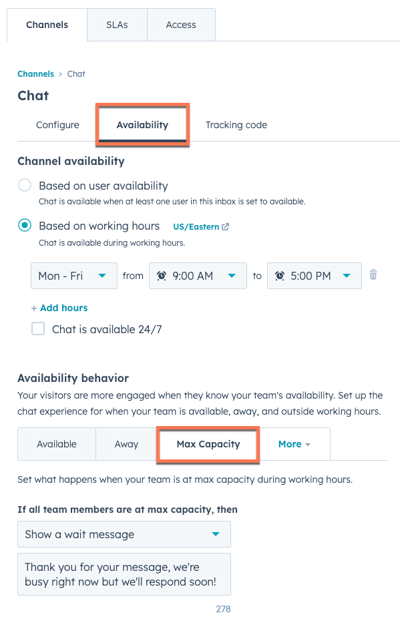
- En la parte inferior izquierda, haz clic en Guardar.
Nota: si configuraste el comportamiento de la ventana de chat para cuando todos los agentes estén ausentes y a máxima capacidad, el comportamiento que haya especificado en la pestaña Ausente tendrá prioridad si todos los agentes están simultáneamente ausentes o a máxima capacidad.